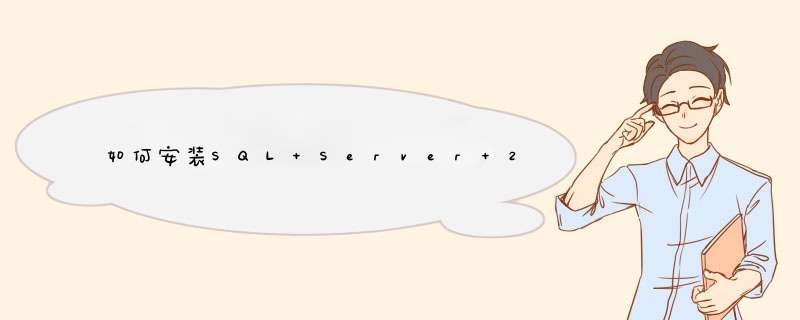
方法/步骤
1
双击“seyupexe ”运行程序,会d出安装界面
2
在“SQL Server”中心中选择左侧面的“安装”双击“全新SQL Server 独立安装或向现有安装添加功能”
3
在“安装程序支持规则”中点击“确定”按钮
4
在“产品密钥”中选择“Enterpyise Evaluation”版本然后在输入“产品密钥”然后点击“下一步”按钮。
5
在“许可条款”界面中选择“我接受许可条款”打勾,然后点击“下一步”。
6
会d出“安装程序支持文件”,然后点击“安装”按钮。
7
安装好后会出现“安装程序支持规则”界面,然后点击“下一步”按钮。
8
在“功能选择”界面中,在要安装的功能前面打勾。然后点击“下一步”。
9
在“实力配置”界面中选择好要安装的目录路劲,然后点击“下一步”
10
在“磁盘空间要求”中点击下一步就可以。
11
在“服务器配置”界面中,选择服务器的账户名和密码。然后点击“下一步”
12
在“数据库引擎配置”界面中选择“混合模式”输入密码,然后点击“下一步”按钮。
13
在“错误和使用情况报告”界面中在第一个前面打勾。然后点击“下一步”按钮。
14
在“安装规则”中点击“下一步。”
15
在“准备安装”界面中点击“安装”按钮。
16
会d出安装进度界面。
17
安装好以后点击“下一步”按钮。
18
安装完成,点击关闭即可。
>
以上就是关于如何安装SQL Server 2008数据库全部的内容,包括:如何安装SQL Server 2008数据库、怎么安装SQL Server 2008数据库、等相关内容解答,如果想了解更多相关内容,可以关注我们,你们的支持是我们更新的动力!
欢迎分享,转载请注明来源:内存溢出

 微信扫一扫
微信扫一扫
 支付宝扫一扫
支付宝扫一扫
评论列表(0条)